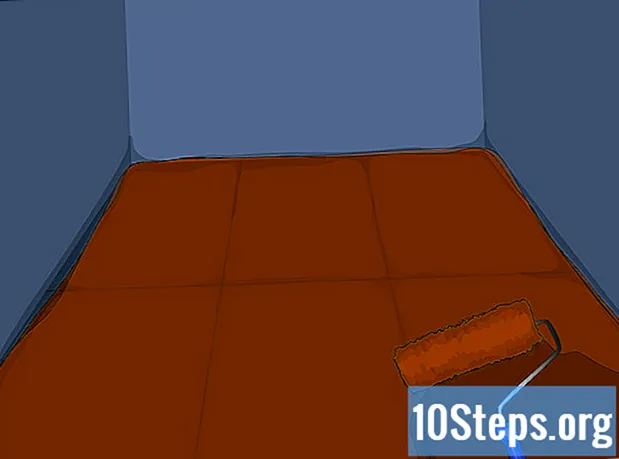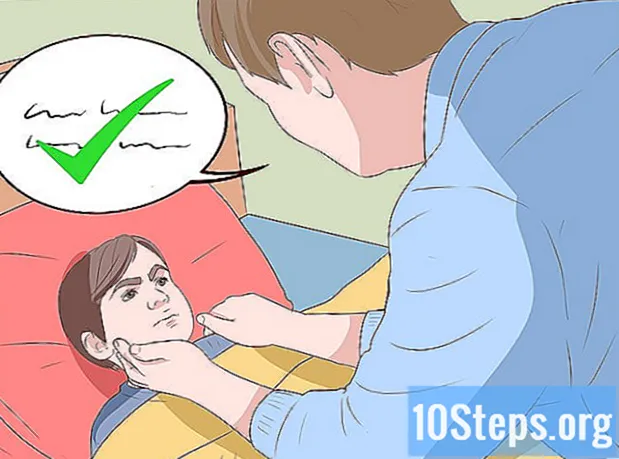Conţinut
Rețele personale private, mai bine cunoscute sub acronimul în engleză, VPN (Rețele private virtuale), sunt din ce în ce mai populare printre utilizatorii care caută anonimatul pe internet. OpenVPN este una dintre cele mai faimoase soluții VPN, deoarece este compatibilă cu majoritatea sistemelor de operare. Pentru a vă conecta la acesta, trebuie să aveți un client special, precum și fișiere de configurare pentru furnizorul de servicii utilizat.
Pași
Metoda 1 din 5: pe Windows
Descărcați programul de instalare pentru clientul OpenVPN. Pentru a efectua procesul, trebuie să aveți un program de conectare numit „client”. Funcționează conexiunea dintre computer și serverul OpenVPN. Pentru a-l descărca, faceți clic aici. Utilizați linkul de descărcare pentru programul de instalare adecvat pentru versiunea dvs. de Windows.
- Trebuie să știți dacă mașina funcționează la 32 sau 64 de biți. presa ⊞ Câștigă+Pauză și căutați informațiile „Tip sistem”.

După descărcarea programului de instalare OpenVPN, rulați-l. Confirmați că doriți să continuați și urmați instrucțiunile, lăsând intacte toate setările. Toate serviciile necesare vor fi instalate pentru ca OpenVPN să funcționeze bine.
Descărcați fișierele de configurare de pe server. Fiecare server legat de OpenVPN conține unele fișiere de tip, care pot include un certificat de securitate și informațiile serverului în sine. În plus, suita poate conține și mai multe fișiere de configurare dacă VPN-ul dvs. are mai multe opțiuni de server.
- Pentru a găsi aceste fișiere de configurare, accesați pagina de asistență a serviciului VPN. Acestea pot fi comprimate.
- Dacă nu găsiți fișierele de configurare, este posibil să vă puteți conecta. Pentru a afla mai multe, consultați Pasul 9 al acestei metode.

Copiați fișierele de configurare în folderul corespunzător. Copiați cheia și fișierele de configurare în folderul OpenVPN. Ele pot fi, de asemenea, activate.
Faceți clic dreapta pe comanda rapidă OpenVPN și alegeți opțiunea „Rulați ca administrator”. Acest lucru este obligatoriu.
- Înainte de a continua, asigurați-vă că OpenVPN nu rulează deja.

Faceți clic dreapta pe pictograma OpenVPN din bara de sistem. Va exista o listă de servere pe baza fișierelor copiate în folderul OpenVPN.
Alegeți serverul pe care doriți să îl utilizați și faceți clic pe „Conectare”. Apoi introduceți numele de utilizator și parola pentru serverul în cauză. Aceste acreditări sunt primite atunci când vă înscrieți pentru serviciul VPN.
Confirmați că sunteți conectat. Veți primi o notificare care indică faptul că sunteți conectat la serverul VPN. Din acel moment, traficul pe internet va fi trimis și controlat de acesta.
Conectați-vă la VPN fără fișierele de configurare. Chiar dacă nu le aveți, vă puteți conecta și descărca fișierele corecte.
- Rulați OpenVPN și introduceți adresa IP a serverului sau numele mașinii.
- Când este necesar, introduceți numele de utilizator și parola.
- Alege-ți profilul.
- Faceți clic pe „Întotdeauna” când trebuie să acceptați certificatul.
Metoda 2 din 5: pe Mac
Descărcați „Tunnelblick”. Pentru a efectua procesul, trebuie să aveți un program de conectare numit „client”. Organizația responsabilă pentru OpenVPN nu oferă un client pentru Mac; acest „post vacant” este ocupat de Tunnelblick. Pentru a-l descărca, faceți clic aici. Faceți clic pe linkul „Ultimele” pentru a obține programul de instalare.
Faceți dublu clic pe fișierul descărcat pentru a deschide o fereastră nouă. Faceți clic dreapta pe fișierul Tunnelblick.app, apoi faceți clic pe „Deschidere”. Confirmați că doriți să continuați. Introduceți informațiile de administrator pentru a instala Tunnelblick.
Descărcați fișierele de configurare VPN. Fiecare serviciu de acest tip are fișiere de configurare, capabile să faciliteze utilizarea Tunnelblick. Pentru a le găsi, accesați pagina de asistență a serviciului VPN.
După descărcarea fișierelor, rulați Tunnelblick. Alegeți noile fișiere de configurare înainte de a porni clientul. Faceți clic pe „Am fișiere de configurare” și apoi pe „Configurare (e) OpenVPN”. Dacă sunt specifice Tunnelblick, alegeți opțiunea „Tunnelblick VPN Configuration (s)”.
- Alegeți opțiunea „Deschideți dosarul de configurări private”. Aceasta va deschide o nouă fereastră în Finder.
- Trageți și fixați toate fișierele în dosarul care se deschide.
Faceți clic pe pictograma Tunnelblick din bara de meniu. Alegeți la ce server doriți să vă conectați.
- Prima dată când vă conectați, introduceți parola de administrator.
Introduceți acreditările: numele de utilizator și parola primite de serviciul VPN. Dacă doriți, salvați-le în Breloc pentru acces ușor.
Dacă sistemul solicită, descărcați certificatul. Este posibil să trebuiască să descărcați un certificat de securitate atunci când vă conectați la server. Va fi necesar să finalizați procesul.
Metoda 3 din 5: pe Linux
Instalați clientul OpenVPN, necesar pentru conectare. Majoritatea distribuțiilor fac disponibil un client OpenVPN în depozit. Instrucțiunile de mai jos se aplică Ubuntu și altor distribuții Debian. Procesul este similar pentru celelalte opțiuni.
- Deschideți terminalul și tastați sudo apt-get install openvpn. Apoi introduceți parola de administrator pentru a începe instalarea.
Descărcați fișierele de configurare VPN. Acestea sunt puse la dispoziție de majoritatea serviciilor VPN și sunt necesare pentru ca OpenVPN să se conecteze la serviciul în sine. Pentru a le găsi, accesați pagina de asistență pentru servicii.
- Aceste fișiere vin de obicei în foldere comprimate. Extrageți-le într-un folder ușor accesibil.
Rulați OpenVPN de la terminal. Revino la el. Dacă ați extras fișierele în directorul „Acasă”, nu este nevoie să schimbați locația. În caz contrar, mergeți la folderul în cauză de la terminal și introduceți următoarea comandă pentru a rula OpenVPN:
- openvpn -config configFile.ovpn
Introduceți acreditările: numele de utilizator și parola administratorului. Aceste date sunt primite atunci când vă înscrieți la serviciul VPN. Parola nu va apărea pe ecran când este introdusă.
Așteptați până vă conectați. Veți vedea o actualizare a stării conexiunii prin terminal. Când primiți mesajul „Initializaion Sequence Completed”, sunteți conectat.
Metoda 4 din 5: pe Android
Descărcați aplicația OpenVPN Connect. Acesta este clientul oficial OpenVPN pentru dispozitive Android și poate fi descărcat gratuit de pe Google Play. Nu aveți nevoie de acces root la dispozitiv.
Descărcați fișierele și certificatele de configurare VPN. Pentru a le găsi, accesați pagina de asistență pentru servicii. Este posibil să aveți nevoie de o aplicație de gestionare pentru a deschide și extrage fișiere comprimate.
Faceți clic pe fișierul de configurare descărcat. Când dispozitivul întreabă aplicația pe care doriți să o utilizați pentru a o deschide, alegeți OpenVPN Connect.
În ecranul de conectare, introduceți acreditările: numele de utilizator și parola administratorului. Faceți clic pe opțiunea „Salvați” pentru un acces mai ușor în viitor.
Faceți clic pe „Conectare” pentru a vă conecta la VPN. Dispozitivul Android va utiliza fișierul de configurare în acest proces. Pentru a testa dacă a funcționat, verificați adresa IP publică - în loc de adresa „reală”, veți vedea adresa IP a serverului VPN.
Metoda 5 din 5: pe iPhone, iPad și iPod Touch
Descărcați aplicația gratuită OpenVPN Connect. Acesta poate fi găsit în App Store și, pentru a-l utiliza, nu este nevoie să „deblocați” dispozitivul.
Descărcați fișierele de configurare VPN pe computer. Va trebui să le trimiteți prin e-mail pentru a le accesa prin intermediul dispozitivului iOS. Fișierele se află pe pagina de asistență a serviciului VPN. Extrageți-le dacă sunt compactate.
Trimiteți-vă fișierele de configurare prin e-mail. Creați un mesaj nou de pe computer. Atașați fișierele de configurare OpenVPN la acesta și, în cele din urmă, trimiteți-le la dvs. pentru a-i putea deschide conținutul pe dispozitivul iOS.
Deschideți aplicația Mail, accesați singur mesajul pe care l-ați trimis și faceți clic pe fișierele atașate pe care doriți să le utilizați. Faceți clic pe „Deschideți în OpenVPN”.
Faceți clic pe butonul „+” din aplicația OpenVPN și introduceți acreditările (parola de administrator și numele de utilizator, datele primite când vă înscrieți la VPN).
Conectați-vă la VPN. Când sistemul cere, autorizați-l să facă conexiunea.